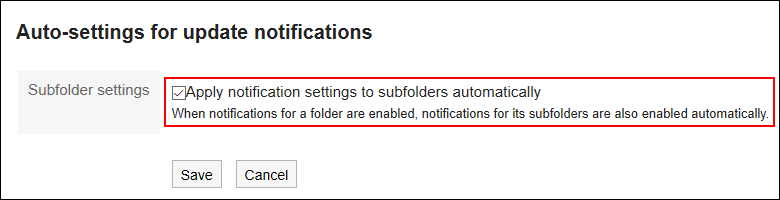设置更新通知
基于每个文件夹设置更新通知。无法以文件为单位设置更新通知。
但是,用户无法取消订阅系统管理员或操作管理员设置的更新通知的文件夹。
此外,您不能在回收站中设置更新通知。
设置更新通知时,可以在指定文件夹中添加新文件或更新新文件时收到通知。
在“文件管理”页面中,已设置更新通知的文件夹的文件名右侧会显示![]() 。
。
设置文件夹的更新通知
为文件夹设置更新通知。
操作步骤:
-
点击页眉处的应用图标
。
-
点击[文件管理]。
-
在“文件管理”页面中,点击[设置更新通知]。
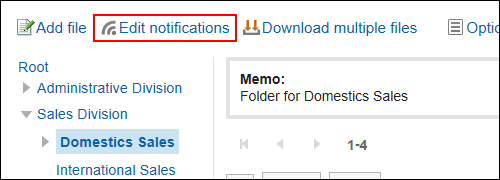
-
在"更新通知的设置"页面中,勾选要为其设置更新通知的文件夹的复选框。
文件夹以树状显示,无需转换页面即可为多个文件夹设置更新通知。
如果要为高层或大型文件夹设置更新通知,这非常有用。
单击图标以打开和关闭树视图,然后单击文件夹名称将展开树并允许您查看子文件夹。
如果要取消订阅更新通知,请取消选择文件夹复选框。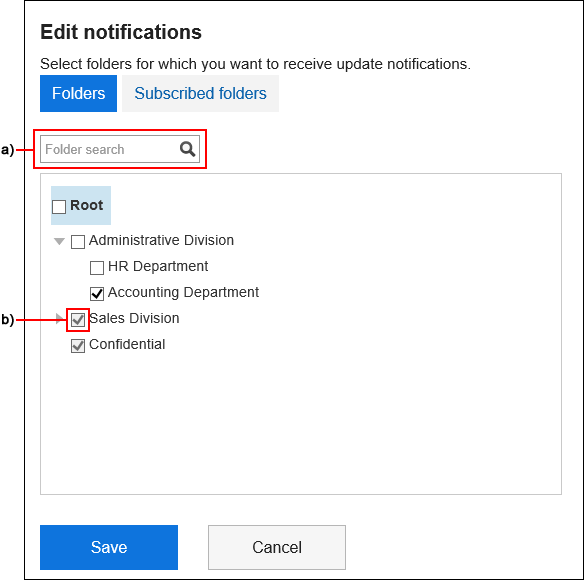 a\) :您可以通过输入关键字来搜索文件夹。当您搜索并单击显示的文件夹时,您将被带到您单击的文件夹。b) :由系统管理员或操作管理员设置了更新通知的文件夹,其复选框显示为灰色,无法取消更新通知。
a\) :您可以通过输入关键字来搜索文件夹。当您搜索并单击显示的文件夹时,您将被带到您单击的文件夹。b) :由系统管理员或操作管理员设置了更新通知的文件夹,其复选框显示为灰色,无法取消更新通知。 -
要确认已设置更新通知的文件夹时,在“更新通知的设置”页面中,点击[已设置的文件夹]。
步骤4中,当正在更改更新通知的设置时,将显示是否确认移动的对话框。跳出页面后将不保存更改内容,因此在[文件夹]和[已设置的文件夹]之间进行切换时,请特别注意。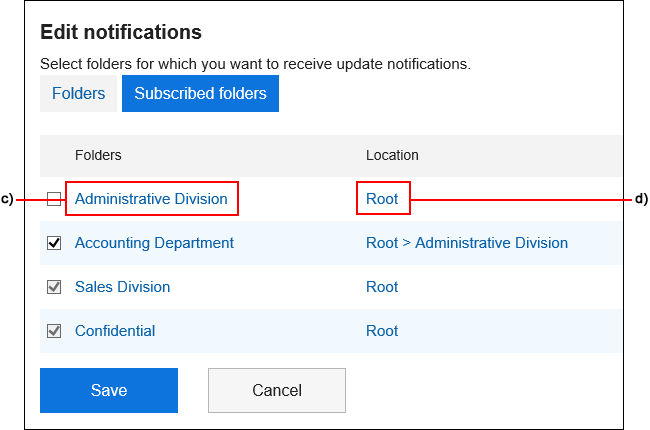 c\) :单击文件夹名称可转到您单击的文件夹。d\): 单击链接以指示要转到父文件夹的文件夹的位置。
c\) :单击文件夹名称可转到您单击的文件夹。d\): 单击链接以指示要转到父文件夹的文件夹的位置。 -
确认设置内容,点击[设置]。
将更新通知的设置应用于子文件夹
在个人设置中,如果对子文件夹启用自动强制更新通知,则可以在设置父文件夹的更新通知时自动将父文件夹设置应用于子文件夹。
操作步骤:
-
点击页眉处的[用户名称]。

-
点击[个人设置]。
-
点击[各应用程序的设置]。
-
点击[文件管理]。
-
单击[更新通知的自动设置]。
-
在“更新通知的自动设置”页面,勾选“自动应用更新通知的设置到子文件夹”的复选框,点击[设置]。